Bu sayfada, Android Studio önizleme sürümlerinde kullanıma sunulan yeni özellikler listelenmektedir. Önizleme derlemeleri en son özelliklere ve iyileştirmelere erken erişim sağlar inceleyebilirsiniz. Bu önizleme sürümlerini buradan indirebilirsiniz. Android Studio'nun önizleme sürümünü kullanırken herhangi bir sorunla karşılaşırsanız lütfen bunu bize bildirin. Hata raporlarınız Android Studio'nun geliştirilmesine yardımcı olur daha iyi hale getirir.
Android Studio önizleme sürümleriyle ilgili en son haberleri öğrenmek için her önizleme sürümünde önemli düzeltmeleri içeren Android Studio'da Sürüm Güncellemeleri blog'da bulabilirsiniz.
Android Studio'nun mevcut sürümleri
Aşağıdaki tabloda Android Studio'nun mevcut sürümleri ve ilgili kanallara dokunun.
| Sürüm | Kanal |
|---|---|
| Android Studio Koala | 1.1.2024 | Kararlı |
| Android Gradle eklentisi 8.5.0 | Kararlı |
| Android Studio Koala Yeni Özellik | 2.1.2024 | Beta |
| Android Studio Uğur Böceği | 3.1.2024 | Canary |
Android Gradle eklentisi önizlemeleriyle uyumluluk
Android Studio'nun her önizleme sürümü, karşılık gelen Android Gradle eklentisinin (AGP) sürümü hakkında daha fazla bilgi edinin. Studio'nun önizleme sürümleri herhangi biriyle çalışma uyumlu AGP'nin kararlı sürümünü kullandığınızdan emin olun. Ancak AGP'nin önizleme sürümünü kullanıyorsanız Studio'nun ilgili önizleme sürümünü kullanmalıdır (örneğin, AGP 7.2.0-alpha07 sürümüne sahip Android Studio Chipmunk Canary 7). Kullanma denemeleri farklı sürümler (örneğin, AGP ile Android Studio Chipmunk Beta 1) 7.2.0-alpha07) senkronizasyon hatasına neden olur ve AGP'nin ilgili sürümüne güncelleyin.
Android Gradle eklentisi API'sinin kullanımdan kaldırılması ve kaldırılmasıyla ilgili ayrıntılı günlük için bkz. Android Gradle eklentisi API güncellemeleri hakkında daha fazla bilgi edinin.
Android Studio Koala Yeni Özellik | 2.1.2024
Ayrıca Intellij 2024.1 platform güncellemeleri, Android Studio Koala Yeni Özellik | 2.1.2024. Android Studio'nun bu sürümünde nelerin düzeltildiğini öğrenmek için kapatılan sorunlar hakkında daha fazla bilgi edinin.
Android Cihaz Akışı: Daha fazla cihaz ve iyileştirilmiş kayıt özelliği
Android Cihaz Akışı artık şunları içeriyor: 20'den fazla cihaz modeli portföyüne ek olarak mevcut:
- Samsung Galaxy Fold5
- Samsung Galaxy S23 Ultra
- Google Pixel 8a
Ayrıca, Firebase'i kullanmaya yeni başladıysanız Android Studio, otomatik olarak ve Koala Özelliği'nde oturum açtığınızda sizin için ücretsiz bir Firebase projesi oluşturur. Cihaz Aktarma'yı kullanmak için bırakın. Böylece, ihtiyacınız olan cihazı aktarmaya çok daha hızlı hale getirdi. Android Cihaz Akış kotaları hakkında daha fazla bilgi Firebase Blaze planı projelerinin promosyon kotası dahil olmak üzere, sınırlı bir süre için geçerli.
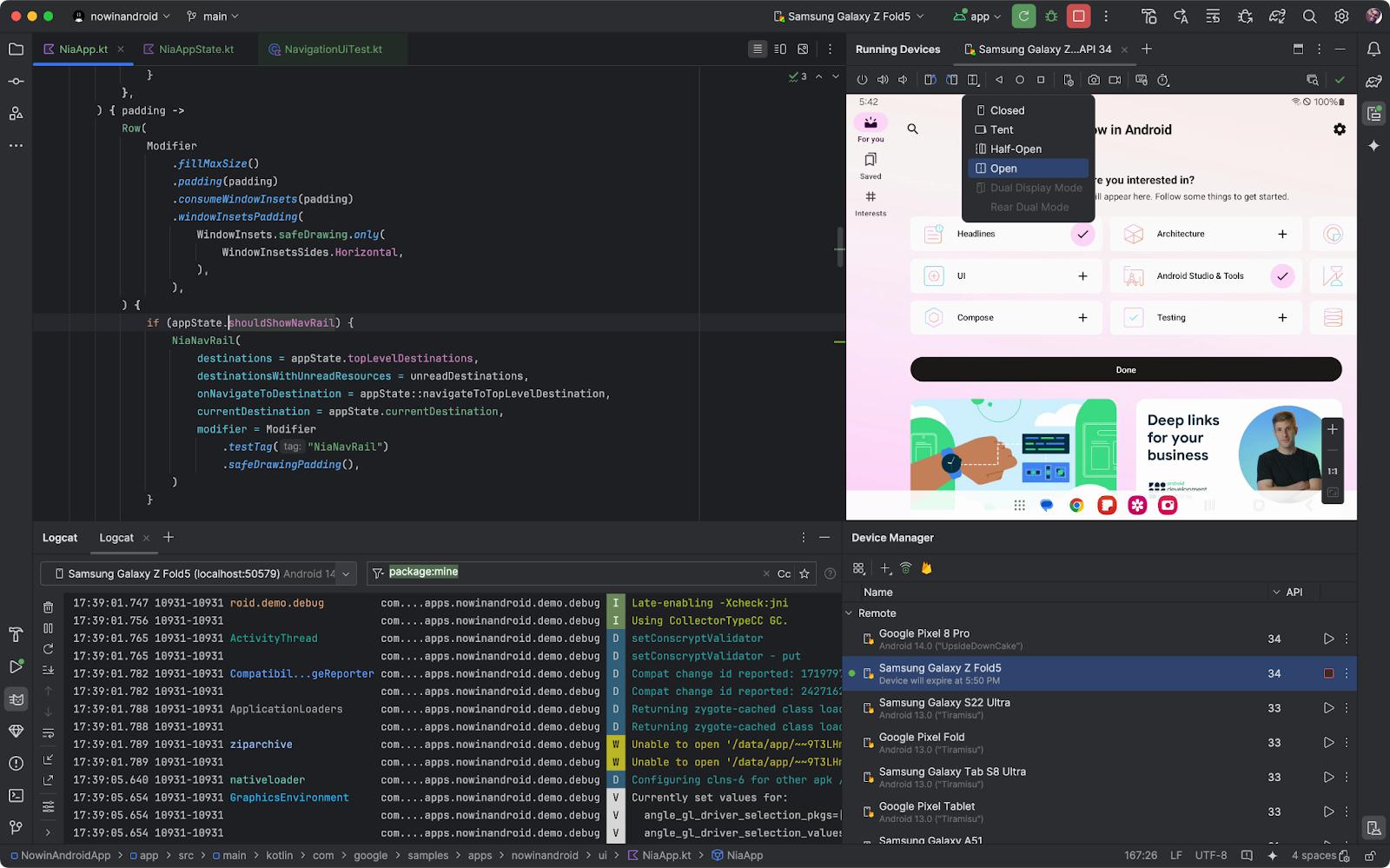
USB kablosu hız algılama
Android Studio artık Android cihazınızı bağlayabileceğinizi algılıyor daha hızlı bir USB kablosuyla çalışır ve cihazınızın performansını en üst düzeye çıkaran bir yükseltme yapılmasını önerir özellikler. Uygun bir USB kablosu kullanmak, uygulama yükleme süresini optimize eder. Android Studio hata ayıklayıcı gibi araçlar kullanılırken gecikmeyi en aza indirir.
Cihaza giden USB zincirinin tamamı doğrulanır. "Bağlantı" hız uyarısı" veya kabloların sürüm sertifikasını kontrol edin ama monitör göbeği de dahil olmak üzere USB zincirinde yer alan tüm hub'lar.
USB kablo hız algılama özelliği aşağıdaki cihazlarda kullanılabilir:
- API düzeyi 30 (Android 11) veya sonraki sürümleri çalıştıran cihazlar.
- macOS veya Linux çalıştıran iş istasyonları. Windows desteği yakında sunulacak.
- SDK Platformu Araçları'nın en son sürümü.
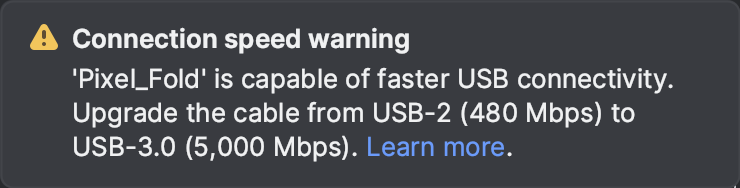
Android Studio tarafından sağlanan bilgiler, işletim sisteminize bağlı olarak aşağıdaki araçlardan birini kullanabilirsiniz:
- Mac: Terminalden
system_profiler SPUSBDataTypeçalıştırılıyor - Linux: terminalden
lsusb -vvvçalıştırılıyor
Google hizmetlerinde oturum açma akışı güncellendi
Tek bir kimlik doğrulama işlemiyle birden fazla Google hizmetinde oturum açmak artık daha kolay adımına geçelim. Gemini'ı Android Studio'da, Android için Firebase'de kullanmak isteyip istemediğiniz Cihaz Akışı, Android vitals için Google Play raporları veya tüm faydalı kullanıma sunulduğunda yeni oturum açma akışı, çalışmaya başlamayı kolaylaştırır. Eğer Firebase'i kullanmaya yeni başlıyor ve Android Cihaz Akışı'nı, Android Studio'yu kullanmak istiyorsanız sizin için otomatik olarak bir proje oluşturur. Böylece, gerçek bir fiziksel Firebase cihazıdır. Ayrıntılı izin kapsamı sayesinde hesabınıza hangi hizmetlerin erişebileceğini her zaman kontrol edebilirsiniz. Şunları almak için: profil avatarını tıklayın ve geliştirici hesabınızla oturum açın.
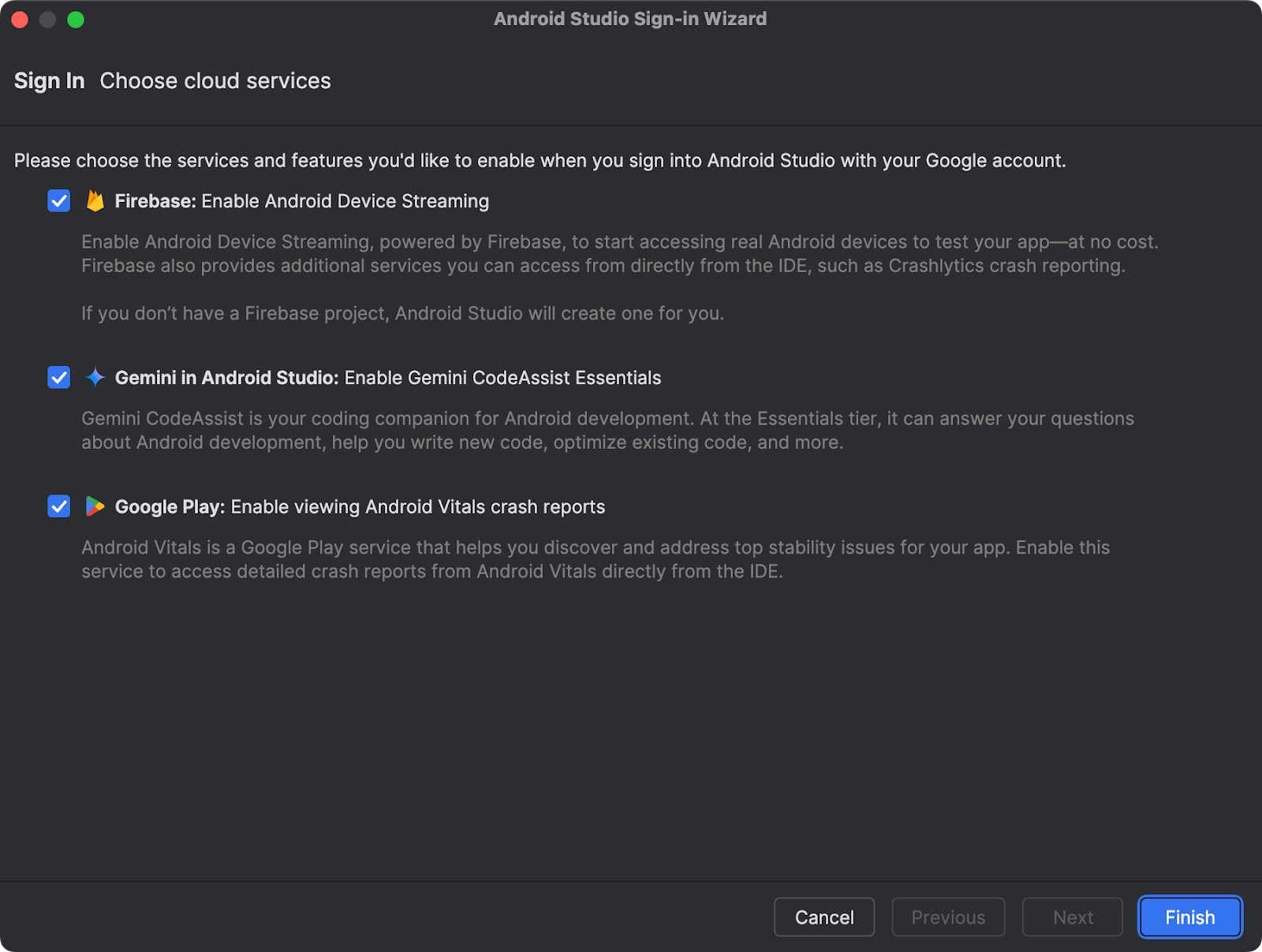
Cihaz kullanıcı arayüzü ayarı kısayolları
Kullanıcı arayüzünü derleyip hata ayıklamanıza yardımcı olmak için cihaz kullanıcı arayüzünü kullanıma sunduk Çalışan Cihazlar aracı penceresindeki kısayolları ayarlayın. Koyu gibi genel kullanıcı arayüzü ayarlarının etkisini görüntülemek için kısayolları kullanın tema, yazı tipi boyutu, ekran boyutu, uygulama dili ve TalkBack. URL parametrelerinin Google tarafından nasıl ele alınmasını istediğinizi belirtmek için emülatörler, yansıtılan fiziksel cihazlar ve akış cihazlarıyla ilgili kısayollar Firebase Test Lab'den öğrenebilirsiniz.
TalkBack ve Seç ve Dinle gibi erişilebilirlik ayarlarının, yalnızca cihazda yüklüyse görünürler. Bu Android Erişilebilirlik Seti uygulamasını şuradan indirin: Play Store'a gidin.
Cihaz kullanıcı arayüzü ayarının kısayolları, API düzeyi 33 veya daha yüksek.
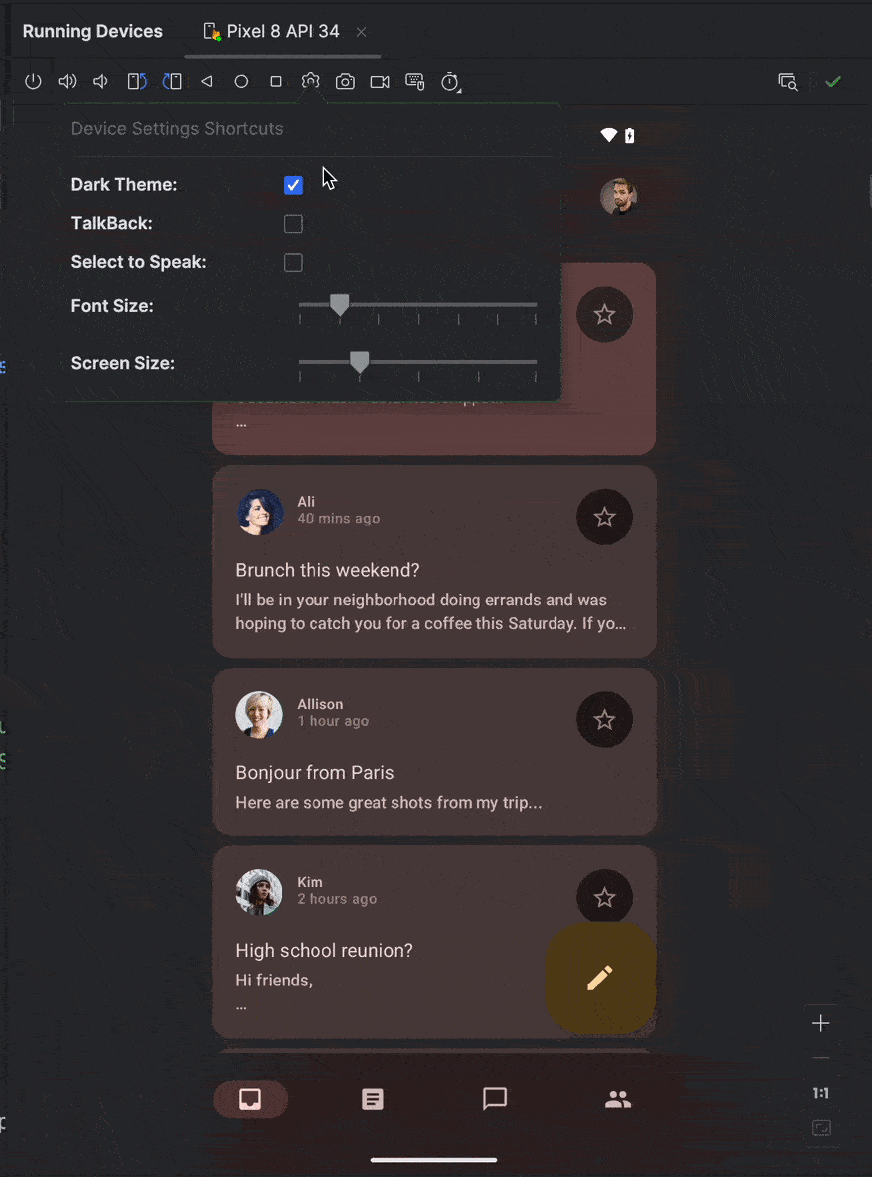
Görev odaklı bir yaklaşımla daha hızlı ve iyileştirilmiş Profil Aracı
Android Studio Profiler'ın performansını geliştirdik ve artık popüler profil çıkarılabilen uygulamalarla sistem izleme gibi görevlerin profilini çıkarma %60'a kadar daha hızlı başlatılıyor.
Profiler'ın görev odaklı yeni tasarımı, göreve başlamanızı da kolaylaştırır ister uygulamanızın CPU, bellek veya güç seviyesinin profilini çıkarın bazı yolları da görmüştük. Örneğin, sistem izleme görevi başlatabilir ve Profiler'ı açar açmaz doğrudan kullanıcı arayüzünden uygulamanızın başlatma süresini gösterir.
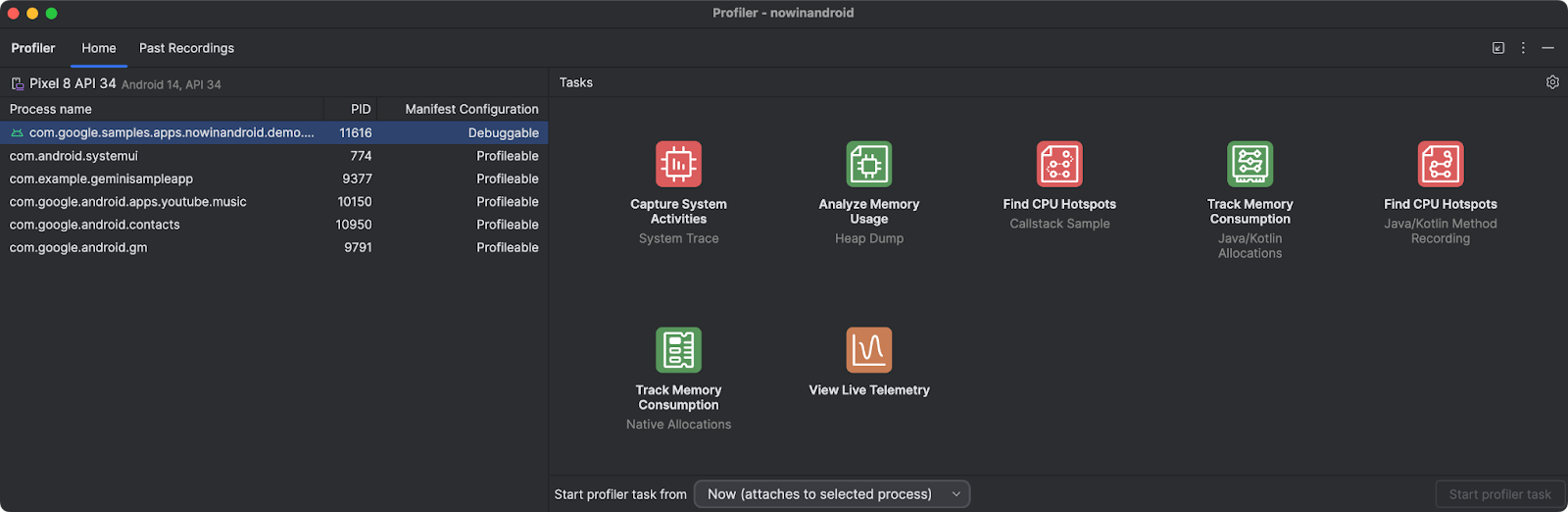
Wear OS kartları önizleme paneli
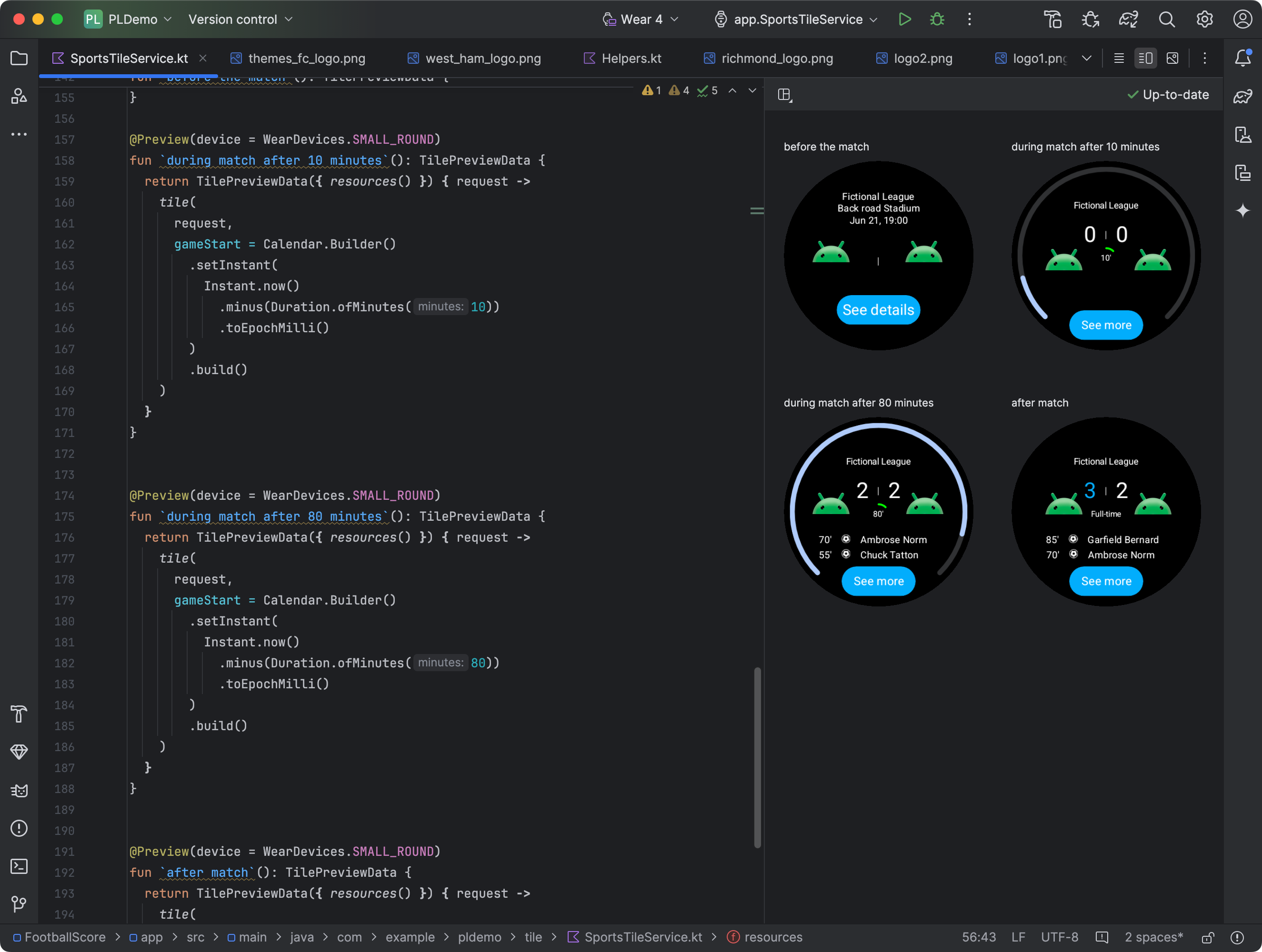
Jetpack Tiles kitaplığının 1.4 sürümüne çeşitli bağımlılıklar ekleyerek CANNOT TRANSLATE Wear OS uygulamanızın kartlarının anlık görüntülerini görüntüleyin. Bu önizleme paneli, döşemenizin görünümü duruma göre tepki verebilir. Örneğin, cihazın yapısına göre değişen devreye giren bir spor müsabakasının görüntüleme sayısı veya
Bir Bakışta Oluşturma widget'ı önizlemeleri
Android Studio Koala Özellik Lansmanı, Jetpack Compose'unuzu önizlemeyi kolaylaştırır Doğrudan IDE içinde Glance widget'ları. Yakala kullanıcı arayüzü sorunlarına öncelik verin ve widget'ınızın görünümünü sürecidir. Başlamak için şu adımları uygulayın:
- Bağımlılıkları ekleyin.
- Bağımlılıkları sürüm kataloğunuza ekleyin:
[versions] androidx-glance-preview = "1.1.0-rc01" [libraries] androidx-glance-preview = { group = "androidx.glance", name = "glance-preview", version.ref = "androidx-glance-preview" } androidx-glance-appwidget-preview = { group = "androidx.glance", name = "glance-appwidget-preview", version.ref = "androidx-glance-preview" }. - Bağımlılıkları uygulama düzeyindeki
build.gradle.ktsdosyanıza ekleyin:debugImplementation(libs.androidx.glance.preview) debugImplementation(libs.androidx.glance.appwidget.preview)
- Bağımlılıkları sürüm kataloğunuza ekleyin:
- Glance kullanıcı arayüzünün bulunduğu dosyadaki bağımlılıkları içe aktarın:
import androidx.glance.preview.ExperimentalGlancePreviewApi import androidx.glance.preview.Preview. - Bir Bakışta widget'ınızın önizlemesini oluşturun:
@Composable fun MyGlanceContent() { GlanceTheme { Scaffold( backgroundColor = GlanceTheme.colors.widgetBackground, titleBar = { … }, ) { … } } } @OptIn(ExperimentalGlancePreviewApi::class) @Preview(widthDp = 172, heightDp = 244) @Composable fun MyGlancePreview() { MyGlanceContent() }.
Oluşturma için Canlı Düzenleme varsayılan olarak etkin ve yeni kısayol
Canlı Düzenleme artık kullanılabilir varsayılan olarak manuel modda etkinleştirilir. Daha kararlı ve daha dayanıklı içe aktarma ifadeleri desteği de dahil olmak üzere değişiklik algılamayı içerir.
Android Studio Koala Özellik lansmanı Beta 1'den itibaren varsayılan olarak değişikliklerinizi manuel modda aktarma kısayolu Command+' tuşuna basın. Yine de Tuş eşlemesi ayarlarından özelleştirebilirsiniz sayfasını ziyaret edin.
Android Gradle eklentisinde test armatürleri için Kotlin desteği
Android Gradle eklentisi 8.5.0-beta01 sürümünden itibaren Kotlin'i artık
testFixtures kaynak. Önceden, testFixtures kaynakları yalnızca Java'yı destekliyordu.
Bu özelliği kullanmak için aşağıdakileri yapın.
- Kotlin'in 1.9.20 veya sonraki bir sürümünü kullandığınızdan emin olun.
android.experimental.enableTestFixturesKotlinSupport=trueadlı yeri şuraya ekleyin:gradle.propertiesdosyaModülünüzün tablosuna Kotlin standart kitaplığına açık bir bağımlılık ekleyin
build.gradle.ktsveyabuild.gradledosyası:dependencies { testFixturesImplementation("org.jetbrains.kotlin:kotlin-stdlib:1.9.20") }
Bilinen sınırlamalar: Test armatürleri için henüz KAPT veya KSP desteği bulunmamaktadır.
Android Studio Uğur Böceği | 3.1.2024
Android Studio Ladybug'daki yeni özellikleri aşağıda bulabilirsiniz | 3.1.2024. Android Studio'nun bu sürümünde nelerin düzeltildiğini öğrenmek için kapatılan sorunlar hakkında daha fazla bilgi edinin.
Android Studio'da Gemini ile kod önerileri
Artık Android'de Gemini için özel istemler sağlayabilirsiniz. Studio'yu indirin:
- Görüntüle > Araç Pencereleri > Gemini'da kullanılabilir.
- İstem alanını görmek için kod düzenleyiciyi sağ tıklayın ve Gemini > Seçili kodu içerik menüsünden dönüştürün.
- Gemini'dan yeni kod ekleyen veya seçilen kodu dönüştürür. Gemini'dan karmaşık kodu yeniden yazarak basitleştirmesini isteyin. "bu kodu yap" gibi oldukça spesifik kod dönüşümleri gerçekleştirme deyimsel" yeni işlevler oluşturabilirsiniz. Android Studio bunun ardından inceleyip kabul etmeniz için Gemini'ın kod önerisi yalnızca önerileri almalısınız.
Android Studio'da Gemini ile kilitlenme raporlarını analiz etme
Uygulamanızı analiz etmek için Android Studio'da Gemini'ı kullanma Kalite Analizleri'ndeki kilitlenme raporları, analizler sağlayın, kilitlenme özeti sunun ve mümkün olduğunda sonraki adımları önerin Örneğin, örnek kod ve ilgili belgelere bağlantılar ekleyin.
UygulamadaAnalizleri Göster'i tıklayarak bu bilgilerin tamamını oluşturabilirsiniz Android Studio'da Gemini'ı etkinleştirdikten sonra Kalite Analizleri aracı penceresi Görünüm > Araç Pencereleri > Gemini'da kullanılabilir.
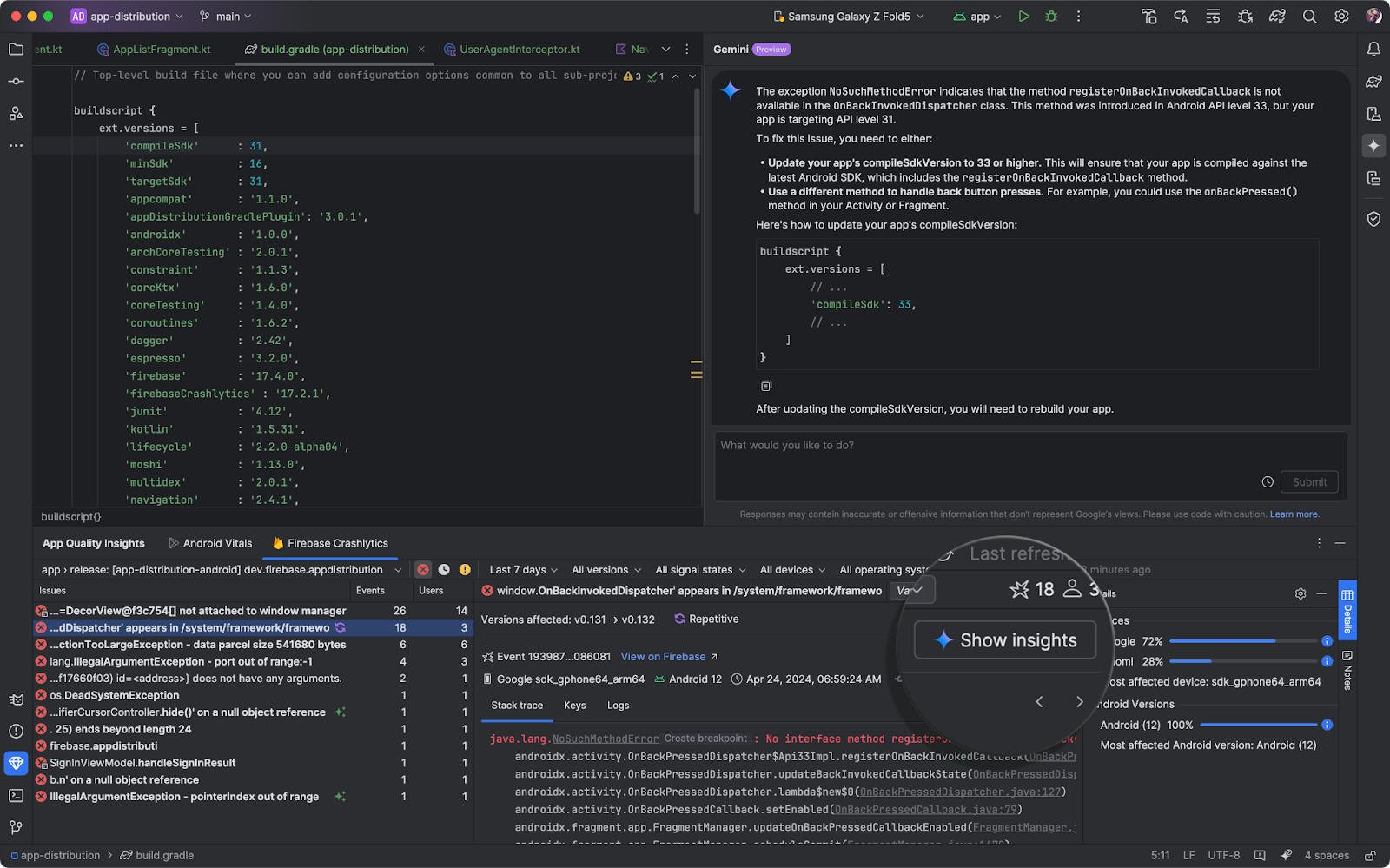
Google Play SDK Dizini entegrasyonu
Android Studio Google Play SDK Dizini entegrasyonu artık Google tarafından Google Play SDK'sı Konsol. Böylece hesabınızdaki olası sürüm veya politika sorunlarının eksiksiz bir görünümünü bağımlılıklarını kontrol etmenizi sağlar.
Android Studio artık SDK yazarlarının notlarını doğrudan düzenleyicide de gösteriyor zamandan tasarruf etmenizi sağlar.

Sahte sensör özellikleri ve değerleri
Android Studio'da artık bir cihazı simüle etmenizi sağlayan yeni bir sensör paneli var veya nabız sensörü gibi belirli sensör özelliklerine sahip olma ya da olmama, yanı sıra bu sensörler için özel test değerleri de belirleyebilirsiniz. Test etmek için bu paneli kullanın Uygulamanızın farklı sensör özelliklerine sahip cihazları nasıl işlediği. Bu panel sağlık ve fitness uygulamalarını test etmek, özellikle de Wear OS cihazlarda.
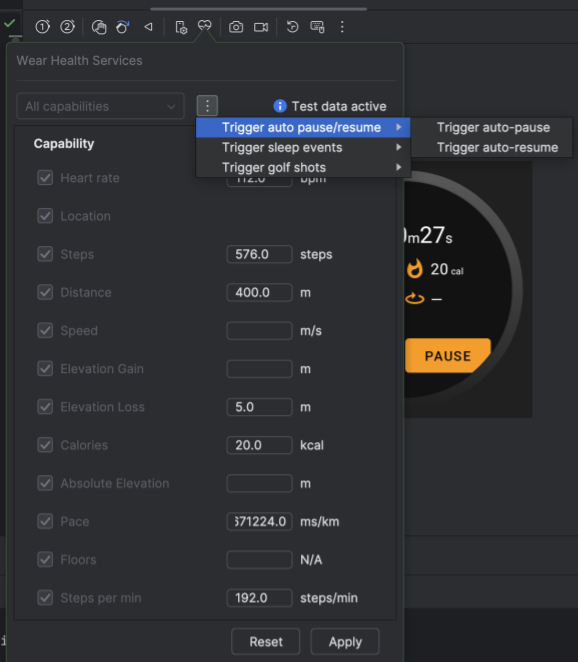
Paneli açmak ve kullanmak için aşağıdakileri yapın:
- Android Sanal Cihaz (AVD) oluşturun veya açın. ve uygulamanızı emülatörde çalıştırın.
- Emülatör panelinde Wear Health Services'i (Wear Sağlık Hizmetleri) seçin.
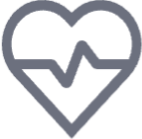 Wear Sağlık Hizmetleri paneli
açılır ve farklı cihazlarda bulunan sensörlerin
Android destekli cihazlar.
Wear Sağlık Hizmetleri paneli
açılır ve farklı cihazlarda bulunan sensörlerin
Android destekli cihazlar.
Panel açıldıktan sonra aşağıdakileri yapabilirsiniz:
- Standart özellikler arasında geçiş yapın, Tüm özellikler (varsayılan) veya Özel. Uygula'yı seçerek geçerli olan özellikleri listesini görüntüleyin ve şunun için Sıfırla'yı seçin: özellikler listesini varsayılan açma/kapatma değerlerine geri yükleyebilir.
- Etkinlikleri tetikle'yi seçtikten sonra farklı kullanıcı etkinliklerini tetikleyin. açılır menü düğmesi. Buradan, fitness durumunun otomatik olarak duraklatılmasını/devam ettirilmesini tetikleyebilirsiniz aktiviteleri, kullanıcı tarafından Uyku etkinliklerini tetikleme ve Golf vuruşlarını tetikleme Golf sahası veya mini golf sahası.
- Yüklü bir uygulamada egzersize başladıktan sonra sensör değerlerini geçersiz kıl üzerine yazacağım. Farklı egzersiz metrikleri için yeni değerler girdikten sonra Bu değerleri emülatörle senkronize etmek için Uygula'yı seçin. Bu, özellikle uygulamanızın farklı egzersiz koşullarını ve kullanıcıların ihtiyaçlarını fitness ve eğilimler gösterir.
Oluşturma Önizleme Ekran Görüntüsü Test aracı
Oluşturma kullanıcı arayüzlerinizi test etmek için Compose Önizleme Ekran Görüntüsü Testi aracını kullanın ve ve regresyonları önler. Bu yeni araç, size en iyi performansı gösteren ve uygulamanızın kullanıcı arayüzünde yapılan değişiklikleri görsel olarak algılar. Daha fazla bilgiyi şuradan edinebilirsiniz: Önizleme Ekran Görüntüsü Testi Oluşturun

